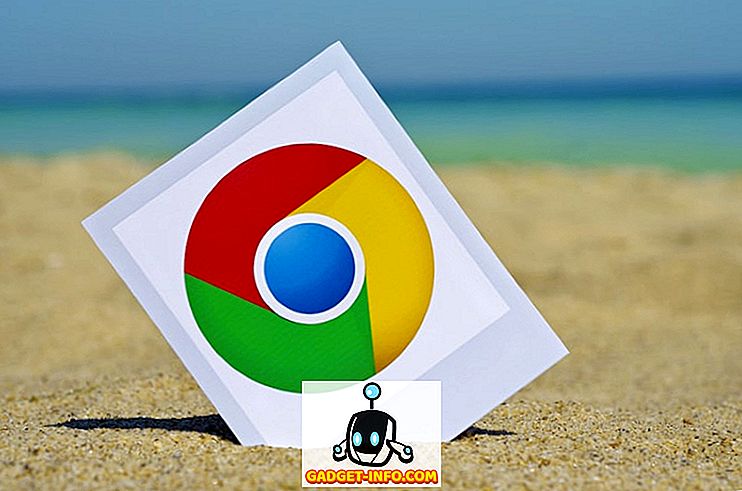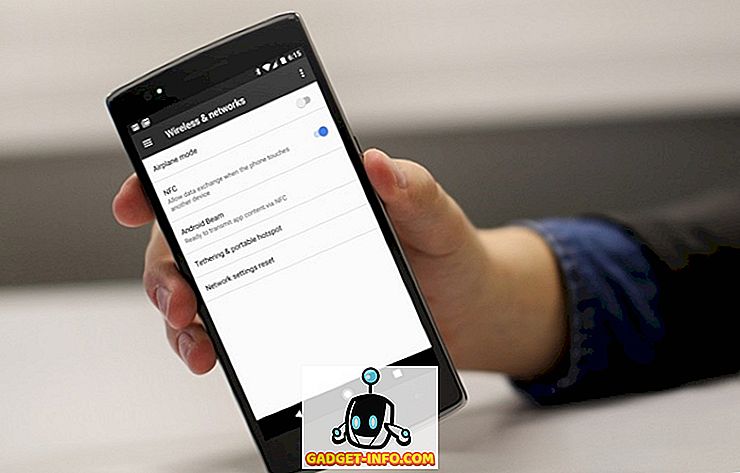Netflix naudojimas yra gana paprastas; einate į „Netflix“ oficialią svetainę arba atverkite programą, įrašykite, ką norite žiūrėti, ir paspauskite „play“. Lengva! Bet jūs galite gauti daug daugiau iš „Netflix“, jei žinote, kur ieškoti. Šie 17 patarimų apima „Netflix“ nustatymų pakeitimus, kitas svetaines, padedančias jums sužinoti, ką žiūrėti, ir kitas „Netflix“ tobulinimo strategijas. Patikrinkite 'em out' ir palikite mėgstamus patarimus toliau pateiktose pastabose!
Naudingi „Netflix“ patarimai ir gudrybės
1. Įvertinkite kiekvieną filmuotą filmą

„Netflix“ yra gana gera, jei norite rekomenduoti filmus žiūrėti, atsižvelgiant į savo praeities elgesį, bet jums reikia suteikti tam tikrą pagalbą. Dauguma jūsų rekomendacijų yra pagrįstos tuo, ką žiūrite, o ne tai, kaip ją vertinate, bet pridedant reitingus kiekvienam filmui, tai gali padėti patobulinti jūsų rekomendacijas, kad jie geriau atitiktų jūsų skonį.
2. Sureguliuokite savo ankstesnius reitingus

Jei jūsų skonis pasikeitė, jei norite patobulinti savo rekomendacijas, jei kas nors įvertino daugybę dalykų, arba jei tik norite sužinoti, kiek žvaigždžių, kurias anksčiau davei, galite peržiūrėti ir koreguoti reitingai, kuriuos anksčiau suteikėte filmams ir televizijos laidoms, eikite į „ Jūsų paskyra “ ir spustelėję „ Reitingai “.
3. Naudokite skonio nuostatas, kad pritaikytumėte rekomendacijas

Kai pirmą kartą prisijungėte prie „Netflix“, paklausėte, kaip dažnai žiūrite tam tikrus filmus ir pasirodymus. „ Niekada “, „ Kartais “ arba „ Dažnai “ pasirinkote tokius dalykus, kaip nuotaikos, žanrai, specifinės savybės ir siužetai, ir kiti veiksniai, kuriuos „Netflix“ naudoja savo turiniui klasifikuoti. Savo skonio parinktis galite atnaujinti spustelėję „ Taste Preferences “ meniu „ Your Account “. Atnaujinkite, kad gautumėte geriausias rekomendacijas dėl to, ką žiūrėti.
4. Sukurkite kelis naudotojo profilius

„Netflix“ susieja tai, ką žiūrite ir ką vertinate naudodamiesi savo naudotojo profiliu, taigi, jei namuose yra du žmonės, jūsų skonio pasirinkimai ir rekomendacijos gali būti painiai supainioti (ypač jei vienas žmogus stebi daugiausia romantiškas komedijas ir kiti laikrodžiai dažniausiai siaubo filmus ). Sukurdami kiekvienam asmeniui naudotojo profilį, abu gausite geresnes rekomendacijas pagal tai, ką žiūrite, o ne tai, ką jūsų laikrodžiai laikosi.
5. Rasti konkrečius filmų ir laidų tipus

Kai žiūrite per savo rekomendacijas, dažnai matysite labai specifines filmų ar pasirodymų kategorijas: tokie dalykai kaip „Dramos, pagrįstos realiu gyvenimu“, „Komiksų ir superherojų filmai“ ir „Kultūros mokslas ir fantazija“. Norite ieškoti pagal tuos konkrečius žanrus? Tu gali! Tiesiog įveskite savo URL į savo naršyklę: //www.netflix.com/browse/genre/ ir pridėkite kodą iš šio dokumento iki jo pabaigos. Jei norite gauti tikrai konkretų, galite naudoti šio skaičiuoklės kodus, tačiau juos įspėti: yra tūkstančių.
6. Gauti daugiau informacijos su „NEnhancer“

„NEnhancer“ yra „Chrome“ plėtinys, rodantis IMDB reitingą kiekvienam filmui, taip pat „Rotten Tomatoes“ kritikų ir naudotojų balus, kad galėtumėte sužinoti, ar verta žiūrėti filmą. Be to, plėtinys leidžia jums žaisti filmus, kad galėtumėte pamatyti, ar domitės prieš jį išbandydami. Tai yra tokių dalykų, kuriuos Netflix turėjo pastatyti, rūšys - pasisekė mums, kažkas juos įveikė!
7. Apsilankykite „Netflix“ svetainėse

Vis dar nežinote, ką žiūrėti? Yra daug svetainių, kurios gali jums padėti. Geras filmas, skirtas „Watch“ ir „Digital Trends“, saugo geriausių šiuo metu „Netflix“ grojamų filmų sąrašus ir kas mėnesį atnaujina jų sąrašus. Šio rašymo metu „Digital Trends“ puslapyje yra 130 filmų, todėl turėsite daug žiūrėti! „FlickSurfer“ gali padėti jums rasti labai įvertintus tam tikrų tipų filmus „Netflix“, o „Reddit“ „Best of Netflix“ sub-reddit turi daug kitų žiūrovų rekomendacijų.
8. Check out Kas naujo

Nauji filmai ir laidos visą laiką pridedami prie „Netflix“ ir, jei žinote, kur ieškoti, galite sužinoti, kas neseniai buvo pridėta. Patikrinkite, kas „Netflix“ yra nauja, kad pamatytumėte, kas buvo pridėta prie vietinės „Netflix“ eilutės. „Kas naujo“ „Netflix“ skyriuje yra daug tos pačios informacijos. Nepraleiskite puikių filmų ir šou, nes nežinote, kad jie yra prieinami!
9. Žiūrėkite kitų šalių Netflix su Hola

Jei matote kažką, kurį norite žiūrėti, tai galima tik kitos šalies „Netflix“ sistemoje, vis tiek galite ją stebėti, jei naudojate tinkamus įrankius. „Hola Unblocker“ yra nemokamas „Chrome“, „Firefox“ ir „Edge“ plėtinys, kuris veikia kaip VPN ir leidžia jums žiūrėti „Netflix“, tarsi esate kitoje šalyje. Tai ypač tinka, jei gyvenate kažkur su Netflix sub-par rinkimu. Be to, jei atsitiktų gyventi šalyje, kurioje Netflix dar nėra atvykęs, galite naudotis VPN.
10. Žiūrėti filmus su draugais, nesvarbu, kur jie yra

Jei tai ne filmas, kuris yra neteisingoje šalyje, bet vienas iš jūsų draugų ar artimųjų, vis tiek galite žiūrėti su jais. Triušis yra įrankis, leidžiantis bendrinti įvairius dalykus internete, tačiau daugelis žmonių jį naudoja norėdami žiūrėti „Netflix“ filmus su kitais žmonėmis, kurie nėra toje pačioje patalpoje. Tai nemokama, paprasta naudoti ir nereikalauja nieko atsisiųsti.
11. Rankiniu būdu reguliuokite „Bitrates“ paspaudę paslėptą meniu

Filmo metu galite reguliuoti bitratą, kurį filmai atkuria iš juostos, esančios ekrano apačioje, tačiau kartais norite apriboti bitų keitimo greitį iki tam tikro diapazono, kuris nėra meniu. Norėdami tai padaryti, filmo grojimo metu paspauskite „ Control + Alt + Shift + S“ . Pamatysite bitrate meniu, kur galite spustelėti, kad pasirinktumėte priimtinus bitratus.
12. Gaukite naujausias funkcijas ir eksperimentus

Netflix dažnai bando eksperimentus ir naujas funkcijas su pasirinkta vartotojų grupe. Jei norite dalyvauti šiuose bandymuose, galite prisiregistruoti dalyvauti apsilankę „Paskyroje“ ir spustelėdami „ Bandymų dalyvavimas“ . Nustatykite slankiklį į „ Įjungta “, o „Netflix“ prideda jums sąrašą naudotojų, kurie yra prieinami bandymui.
13. Pridėti prekes į savo sąrašą

Jei esate naujas „Netflix“, galbūt nežinote apie šį sąrašą. Kai judate bet kokį filmą ar demonstraciją, galite spustelėti piktogramą „ + “ apatiniame dešiniajame kampe, kad pridėtumėte jį prie sąrašo. Kas yra sąrašas? Vieta, kurioje galite laikyti filmus ir rodyti, kuriuos norite žiūrėti vėliau, taigi jums nereikia jų ieškoti. Įtraukę elementų į sąrašą, jį galite peržiūrėti spustelėdami „ Mano sąrašas “ meniu „ Naršyti “.
14. Nustatykite aukštą kokybę kaip numatytąjį

„Netflix“ automatiškai reguliuoja vaizdo kokybę pagal jūsų ryšio greitį, tačiau galite priversti jį naudoti aukštą kokybę, eikite į savo paskyrą, spustelėję „ Atkūrimo nustatymai “ ir paspaudę mygtuką „ Aukštas“ . kokybiškas vaizdo įrašas, kai žiūrite. Turėkite omenyje, kad reikia daug duomenų ir greito ryšio. Arba, jei naudojate lėtesnį interneto ryšį, galite pasirinkti „ Žemą “ parinktį, jei norite atkurti žemesnės kokybės vaizdo įrašus, kad išsaugotumėte save nuo buferio.
15. Išvalykite Netflix peržiūros istoriją

Nenorite, kad jūsų kambariuotojai žinotų, ką stebėjote? Jei norite ištrinti peržiūros istoriją, prisijunkite prie savo paskyros, tada spustelėkite „ Peržiūros veiklą. „Iš ten pamatysite sąrašą dalykų, kuriuos stebėjote - tiesiog spustelėkite„ X “, esančią dešinėje nuo kiekvieno pavadinimo, kad pašalintumėte jį iš savo istorijos.
16. Naudokite klaviatūros sparčiuosius klavišus
Jei žiūrite savo kompiuteryje, galite naudoti klaviatūrą, kad galėtumėte valdyti daug „Netflix“ elgesį. Čia pateikiamas naudingų komandų sąrašas:
- Erdvė / Įveskite: pristabdyti arba žaisti
- PgUp: žaisti
- PgDn: pauzė
- F: visas ekranas
- Esc: išeiti iš viso ekrano
- Shift + kairėn / dešinėn rodyklė: pasukti atgal / į priekį
- Rodyklė aukštyn: garsumo padidinimas
- Žemyn rodyklė: garsas žemyn
- M: išjungti arba išjungti garsą
17. Tinkinkite subtitrus

Meniu „ Jūsų paskyra “ spustelėkite „ Subtitrų išvaizda “; galite pasirinkti subtitrų šriftą, subtitrų šrifto dydį ir tai, ar yra šešėlinis šešėlis, leidžiantis jums rasti jums tinkamiausią derinį. Pasirinktas derinys bus naudojamas bet kuriam palaikomam įrenginiui, kurį naudojate „Netflix“.
Padarykite „Netflix“ savo
Nesvarbu, ar einate į kitą svetainę, kad galėtumėte pamatyti, kas geriausiai tinka „Netflix“, arba kai kuriuos paslėptus nustatymus pritaikysite, kaip pritaikyti programą, yra daug išteklių, kuriuos galite naudoti norėdami gauti kuo daugiau naudos iš „Netflix“ prenumeratos. Pasidalinkite savo mėgstamais patarimais toliau pateiktose pastabose!